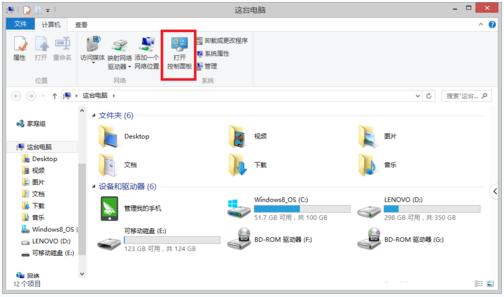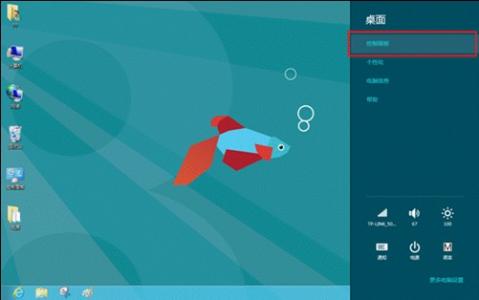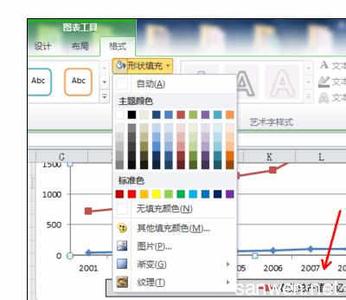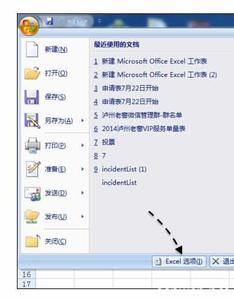本系列经验将以一个单位的经济业务详细介绍用友U8 V10.1软件的操作步骤。涉及到的板块有系统管理,档案设置,总账系统,薪资管理系统,固定资产系统,应收款管理系统,应付款管理系统,UFO报表系统等。
本篇经验将讲解设置凭证类别的方法。本系列经验通过案例进行操作讲解,前后篇经验有关联,主要用于系统的学习软件。实际使用时请按照需要设置参数或录入数据。
用友U8操作教程:[27]设置凭证类别――工具/原料用友U8 V10.1软件用友U8操作教程:[27]设置凭证类别――方法/步骤
用友U8操作教程:[27]设置凭证类别 1、
需要设置的凭证类别如图中表格。
用友U8操作教程:[27]设置凭证类别 2、
这里以李明(账套主管;编号:101;密码:101)的身份于2014年1月1日的操作日期使用100账套登录到“企业应用平台”。(登录方法详见本系列第9篇经验)
![用友u8凭证类别设置 用友U8操作教程 [27]设置凭证类别](http://img.aihuau.com/images/b/11430603/4311030611435463406019.jpg)
用友U8操作教程:[27]设置凭证类别 3、
点击“基础设置”选项卡。如图按“基础档案”→“财务”→“凭证类别”的顺序分别双击各菜单。
用友U8操作教程:[27]设置凭证类别_用友凭证
用友U8操作教程:[27]设置凭证类别 4、
如图在弹出的“凭证类别预置”窗口中选择“收款凭证 付款凭证 转账凭证”,点击“确定”。
用友U8操作教程:[27]设置凭证类别 5、
在弹出的“凭证类别”窗口中点击“修改”。
用友U8操作教程:[27]设置凭证类别 6、
双击“收款凭证”的“限制类型”所对应的编辑栏,点击下拉箭头,在下拉列表中选择“借方必有”。
用友U8操作教程:[27]设置凭证类别_用友凭证
用友U8操作教程:[27]设置凭证类别 7、
再双击“收款凭证”的“限制科目”所对应的编辑栏,点击编辑栏右侧的“…”按钮,分两次在“科目参照”中选择“1001 库存现金”和“1002 银行存款”科目后如图。
用友U8操作教程:[27]设置凭证类别 8、
同样的设置“付款凭证”和“转账凭证”后如图。
 爱华网
爱华网